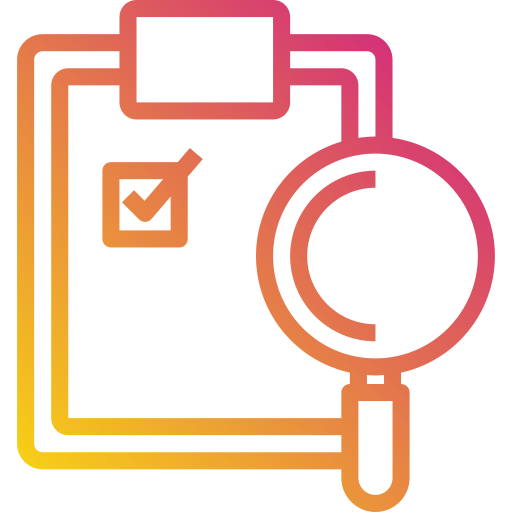-
LG Backup -sovellus antaa sinun varmuuskopioida tietosi (yhteystiedot, kuvat, tiedostot...) ulkoiselle muistikortille, tai suoraan laitteen sisäiseen muistiin.

Varmuuskopionnin tekeminen
-
1. Paina Kopioi tiedot, kopioi sitten tiedot muistikortille
-
2. Valitse / poista valinta kohteista, jotka haluat kopioida. Suosittelemme, että et valitse ladattuja sovelluksia, koska pystyt edelleen lataamaan ne myöhemmin Google play Storesta ja kopionti vie vähemmän tilaa.
-
3. Valitse varmuuskopionnin kohde. Suosittelemme, että valitset muistikortin, koska jos valitset sisäisen muisin, sinun on yhdistettävä puhelin tietokoneeseen, kopioidaksesi varmuuskopiotiedoston (lbf-liitteellä) puhelimen sisäisestä muistista.

-
Varmuuskopion palautus
Ennen kuin aloitat, tarkista seuraavat asiat: Jos valitset muistikortin varmuuskopion paikaksi, varmista, että se on paikoillaan. Jos valitset sisäisen muistin ja olet siirtänyt arkiston lbf-muotoon tietokoneellasi, sinun on kopiotava arkisto tietokoneelta LG Backup -hakemistoon puhelimen sisäisessä muistissa. LG Backup voi palauttaa varmuuskopion, joka on tehty toisessa LG puhelinmallissa, tai eri Android-versiolla, mutta jotkin kohteet eivät välttämättä ole palautettavissa.
-
1. Paina Vastaanota data ja valitse Android-laite
-
2. Valitse Vastaanota data muistikortilta
-
3. Sovellus hakee kaikki saatavillaolevat varmuuskopiot sisäisestä ja ulkoisesta muistista ja listaa tiedostot niiden luontipäivän mukaan. Valitse tiedosto, jonka haluat palauttaa ja paina Seuraava.
-
4. Voit valita kohteet, jotka haluat palauttaa. Huomaa, että kopion palauttaminen korvaa tiedot, jotka sinulla on tällä hetkellä puhelimessasi. Tämän vuoksi, sovellus kysyy varmistusta, kun painat Seuraava. Kun palautus on alkanut, odota kunnes se on valmis ja käynnistä laite uudelleen alkaaksesi käyttää sitä.